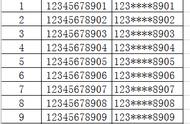11.由于已在文件资源管理器中映射了WebDAV驱动器,因此可以像在Windows中使用任何其他驱动器或文件夹一样使用它。例如,您可以创建新的文件夹或文件,修改现有的文件夹或文件,与文件进行来回传输,删除文件和文件夹等。简单地说,您在文件资源管理器中进行的任何更改都将反映在实际的WebDAV驱动器中。
12.如果需要,可以从文件资源管理器中删除映射的WebDAV驱动器。为此,请右键单击WebDAV驱动器,然后选择“ 删除”选项。此操作将删除映射的驱动器。请记住,此操作不会影响实际WebDAV驱动器中的数据。它只是删除网络映射。
就这些。在Windows 10中将WebDAV驱动器添加为网络驱动器非常简单。